เบราว์เซอร์ที่คุณใช้อยู่ในคอมพิวเตอร์หรือสมาร์ทโฟนของคุณเป็นเวลาที่ช้า คุณไม่สามารถดูหน้าเว็บนี้หรือหน้าเว็บอื่น ๆ ได้อย่างถูกต้องหรือไม่? น่าจะเป็นเพราะคุณต้องลบข้อมูลการท่องเว็บนั่นคือประวัติคุกกี้และองค์ประกอบอื่น ๆ ทั้งหมดที่เบราเซอร์ของคุณบันทึกไว้เมื่อคุณดูเว็บไซต์อื่น ๆ คุณจะพูดอย่างไร? คุณเคยคิดเกี่ยวกับเรื่องนี้ แต่คุณไม่ได้มีความคิดน้อยที่สุดในการทำอย่างไร อย่ากังวลฉันสามารถอธิบายให้คุณได้ถ้าคุณอนุญาตให้ฉันสักสองสามนาทีเวลาว่างอันมีค่าของคุณฉันสามารถระบุทีละขั้นตอนวิธีดำเนินการต่อได้ โดยทั่วไปคุณเพียงแค่ต้องเข้าถึงการตั้งค่าเบราเซอร์ค้นหาตัวเลือกที่เกี่ยวข้องและคลิกที่ ไม่มีอะไรที่ซับซ้อนเกินไปและห่างไกลจากการเข้าถึงของคุณฉันสามารถรับรองได้ เมื่อเสร็จแล้วและเข้าใจที่จะใส่มือของคุณในภายหลังคุณจะไม่ได้มีปัญหาในการดำเนินการใด ๆ อย่างเป็นอิสระแล้ว? คุณต้องการไปที่การกระทำจริงหรือไม่? คุณ? ดีมาก ฉันจึงบอกว่าฉันไม่ต้องเสียเวลาอันมีค่ามากขึ้นที่เราต้องพูดออกไปและเริ่มทันทีเพื่อให้ยุ่ง ใช้เวลาว่างเพียงไม่กี่นาทีสำหรับตัวคุณเองวางอยู่ด้านหน้าคอมพิวเตอร์ที่เชื่อถือได้และ / หรือคว้ามาร์ทโฟนหรือแท็บเล็ตของคุณและปฏิบัติตามคำแนะนำของฉัน ฉันต้องการคุณตามปกติการอ่านที่ดี
บ้าน
Google Chrome
คอมพิวเตอร์
- มาร์ทโฟนและแท็บเล็ต
- Mozilla Firefox
- คอมพิวเตอร์
- มาร์ทโฟนและแท็บเล็ต
- Internet Explorer
- พีซี
- Windows Phone
- Microsoft ขอบ
- ซาฟารี
- Mac
- iPhone และ iPad
- Google Chrome
- เราเริ่มพยายามที่จะคิดออกว่าจะ ลบข้อมูลการท่องเว็บจาก
Google Chrome
ด้านล่างนี้คุณจะพบวิธีดำเนินการต่อจากคอมพิวเตอร์ Windows หรือ Mac และจากสมาร์ทโฟนทั้งบน Android และ iOS ขั้นตอนที่ต้องดำเนินการมีความคล้ายคลึงกันมากหรือน้อยคอมพิวเตอร์ขั้นตอนแรกที่คุณต้องใช้เวลาในการขจัดข้อมูลนำทางก่อนจาก Google Chrome เป็นหลังจากที่เริ่มต้นเว็บเบราว์เซอร์บนคอมพิวเตอร์ของคุณให้คลิกที่ปุ่ม

เมนูที่อยู่ด้านบนขวา (ไอคอนที่มีจุดสามจุดแนวตั้ง) เลื่อนเคอร์เซอร์ไปที่เครื่องมืออื่น ๆ และคลิกที่คำล้างข้อมูลการท่องเว็บ ...ผนวกกับเมนูที่คุณเห็นปรากฏในหน้าต่างที่เปิดให้ตรวจสอบว่ามีการทำเครื่องหมายถัดจากรายการทั้งหมดที่แสดง (ประวัติการเรียกดู
,ดาวน์โหลดประวัติ,รูปภาพและไฟล์ที่เก็บไว้ในแคชฯลฯ ) และอื่น ๆ ที่จะดู เลือกพวกเขาแล้วมันจะบอกสิ่งที่จุดผล indenti การกำจัดของรายการเหล่านั้นได้โดยการเลือกตัวเลือกที่คุณต้องการจากเมนูที่ด้านบน (ส่วนตัวผมแนะนำให้คุณเลือกเสียงทุกอย่างเพื่อที่จะเอาพวกเขาทั้งหมดในครั้งเดียว) และ จากนั้นกดปุ่มล้างข้อมูลการนำทางเห็นได้ชัดว่าไม่มีอะไรที่จะห้ามมิให้มีข้อเท็จจริงที่ว่าหากคุณต้องการยกเว้นข้อมูลการนำทางบางอย่างจากขั้นตอนการยกเลิกคุณสามารถทำได้ ในการดำเนินการนี้คุณเพียงยกเลิกการเลือกรายการเหล่านี้จากรายการที่แนบมากับหน้าต่างที่แสดงให้คุณเห็นหลังจากคลิกที่รายการล้างข้อมูลการท่องเว็บ ...
มาร์ทโฟนและแท็บเล็ตหากคุณกำลังใช้ Google Chrome บนมาร์ทโฟนของคุณหรือบนแท็บเล็ตของคุณและมีความสนใจในการทำความเข้าใจวิธีการกำจัดการนำข้อมูลขั้นตอนแรกคุณจะต้องประสบความสำเร็จบน Android ของคุณสามารถเข้าถึงหน้าจอหลักของอุปกรณ์และกดบนส ไอคอนแอป Chrome จากนั้นแตะปุ่ม
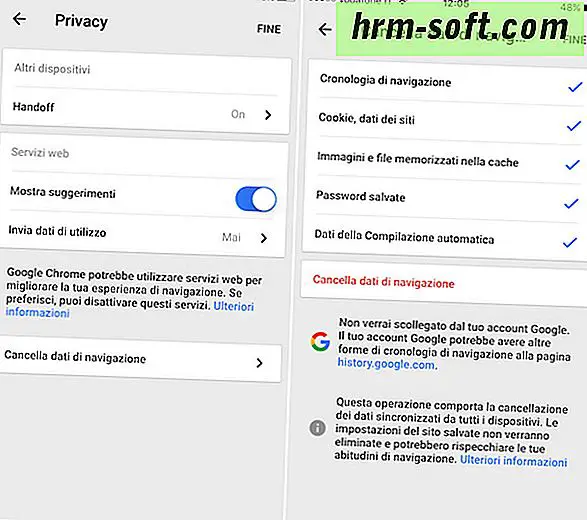
เมนู (หนึ่งกับสามจุดในแนวตั้ง) ซึ่งจะอยู่ในที่คนอื่น ๆ ไปทางขวาแล้วหยุดที่การตั้งค่าในหน้าจอใหม่ที่จุดนี้จะปรากฏระบุคำ
หนังสือผนวกกับส่วนขั้นสูง, pigiaci ข้างต้นตรวจสอบว่ารายการทั้งหมดที่ระบุไว้ (ประวัติการเรียกดู,แคช, คุกกี้เว็บไซต์ข้อมูลฯลฯ ) จะถูกตรวจสอบแล้วไปที่นำข้อมูลการเคลื่อนที่ของข้อมูลหากคุณเป็นเจ้าของ iPhone หรือ iPad, การล้างข้อมูลนำทางในสุทธิคุณมีการเข้าถึงหน้าจอที่บ้าน iOS ของคุณ, เสียบไอคอน Chrome กดปุ่มเมนู(หนึ่งกับ
สามจุด) ที่ด้านขวาบนของหน้าจอจากนั้นเลือกรายการการตั้งค่าในเมนูที่คุณเห็นจะปรากฏขึ้นตอนนี้ขั้นตอนเกี่ยวกับเสียงหนังสือเชิญซึ่งจะพบในส่วนขั้นสูง
เลือกการนำข้อมูลล้างให้แน่ใจว่ารายการที่มีอยู่ทั้งหมด (ประวัติการเรียกดู,คุกกี้เว็บไซต์ข้อมูล,แสดงสินค้า และไฟล์แคชฯลฯ ) กำลังพ่นและหยุดที่ล้างข้อมูลการท่องเว็บสองครั้งติดต่อกันในทั้งสองกรณีหากคุณต้องการแยกองค์ประกอบเฉพาะออกจากขั้นตอนการยกเลิกทั้งหมดที่คุณต้องทำคือยกเลิกการเลือกก่อนที่จะเริ่มขั้นตอนการยกเลิกMozilla Firefoxคุณมักจะท่องเน็ตด้วยMozilla Firefox
และคุณต้องการทำความเข้าใจกับวิธีการลบข้อมูลการท่องเว็บของคุณหรือไม่? จากนั้นทำตามขั้นตอนด้านล่างและคุณจะเห็นว่าใน flash คุณจะสามารถทำตามขั้นตอนทั้งหมดได้ หาอธิบายวิธีการที่จะทำมันในคอมพิวเตอร์ของคุณ (Windows และ Mac) และมาร์ทโฟนและแท็บเล็ต (Android และ iOS)
คอมพิวเตอร์
หากสนใจคุณเข้าใจวิธีการลบข้อมูลการท่องเว็บบน Mozilla Firefox เพื่อเริ่มต้นการเปิดเว็บเบราว์เซอร์และจากนั้นคลิกที่ปุ่มเมนู(หนึ่งกับ
สามบรรทัดแนวนอน

) ที่อยู่ในมุมขวาบนของหน้าต่างให้คลิกแล้วประวัติศาสตร์และจากเมนูที่คุณเห็นปรากฏกดที่รายการล้างประวัติการดูของคุณ ...ที่จะเริ่มต้น ขั้นตอนในการลบประวัติการเบราเซอร์มันแสดงให้เห็นแล้วช่วงเวลาที่จะถูกลบโดยใช้เมนูแบบเลื่อนลงที่แนบมาในหน้าต่างใหม่ปรากฏบนหน้าจอ (ฉันจะแนะนำให้คุณเลือกทุกตัวเลือก) คลิกรายละเอียด
และให้แน่ใจว่าพวกเขาจะคายในกล่อง รายการทั้งหมดในรายการ (ประวัติการเรียกดูและดาวน์โหลดโมดูลและวิจัยคุกกี้ ฯลฯ ) และจากนั้นกดที่ชัดเจนในขณะนี้แน่นอนถ้าคุณต้องการคุณสามารถยกเว้นองค์ประกอบที่ต้องการได้จากการลบ เพียงลบเครื่องหมายถูกที่อยู่ถัดจากรายการก่อนที่คุณจะเริ่มลบข้อมูลและคลิกที่รายละเอียดมาร์ทโฟนและแท็บเล็
คุณกำลังใช้แอปพลิเค Firefox เพื่อท่องเน็ตมาร์ทโฟนหรือแท็บเล็ Android ของคุณ
หรือบน iPhone หรือ

iPad และต้องการของคุณที่จะคิดออกวิธีการลบข้อมูลการท่องเว็บ จากนั้นไปที่หน้าจอหลักของอุปกรณ์ของคุณเปิดเบราว์เซอร์ที่คุณแตะที่ปุ่มเมนู(หนึ่งกับสามบรรทัดแนวนอนกลางด้านล่างบน iOS และจุดสามจุดที่ด้านบนขวาของหุ่นยนต์) และเครื่องรีดคำการตั้งค่า (ถ้าคุณไม่สามารถเห็นมันทำให้รูดไปทางซ้ายบนกล่องที่คุณจะแสดงบนหน้าจอ)เลื่อนแล้วหน้าจอกดที่ล้างข้อมูลส่วนตัวและพอร์ตแล้ว
ON สวิทช์ทั้งหมดซึ่งพบว่าเสียงที่มีอยู่ (ประวัติศาสตร์เรียกดูแคช, คุกกี้และข้อมูลแบบออฟไลน์ ของเว็บไซต์) สุดท้ายกดที่รายการลบข้อมูลส่วนตัวจากนั้นคลิกที่ตกลงและมันก็ทำได้ดีเห็นได้ชัดว่าหากคุณต้องการคุณสามารถเลือกลบองค์ประกอบบางส่วนและอื่น ๆ ได้เช่นกัน คุณเพียงแค่ต้องเข้าไปแทรกแซงก่อนที่จะเริ่มขั้นตอนการลบโดยนำ interr OFFสวิตช์ที่สอดคล้องกับรายการที่เกี่ยวข้องกับองค์ประกอบที่คุณไม่ต้องการยกเลิกและปล่อยไว้ONหมายถึงองค์ประกอบที่คุณต้องการนำออก
Internet Explorerด้านล่างนี้คุณจะทราบวิธีลบข้อมูลการนำทางจากInternet Explorerขั้นตอนง่ายมากที่จะดำเนินการทั้งในเครื่องพีซีและบน Windows PhonePC
คุณต้องการลบข้อมูลการท่องเว็บใน Internet Explorer จากคอมพิวเตอร์ของคุณหรือไม่? จากนั้นเริ่มต้นเบราเซอร์คลิกที่ไอคอน dell gear sull'icona หรือเมนู
Toolsที่ด้านบนขวา (ขึ้นอยู่กับเวอร์ชันของซอฟต์แวร์ที่ติดตั้งในเครื่องพีซีของคุณ) และเลือกรายการInternet Options
จากเมนูที่ปรากฏ

ในหน้าต่างที่คุณเห็นปรากฏขึ้นตรวจดูให้แน่ใจว่าได้เลือกแท็บGeneral scheda แล้วกดปุ่มDelete ... bottone ซึ่งอยู่ใต้ประวัติการเรียกดูจากนั้นตรวจสอบให้แน่ใจว่ามีเครื่องหมายถูกอยู่ถัดจากรายการทั้งหมด (ไฟล์อินเทอร์เน็ตชั่วคราวและไฟล์เว็บไซต์,
คุกกี้และข้อมูลเว็บไซต์,ลำดับเหตุการณ์ฯลฯ )แล้วคลิกที่ลบหากคุณไม่ต้องการให้โปรแกรมเรียกดูเว็บไซต์อินเทอร์เน็ตที่คุณเพิ่มไว้ในรายการโปรดของคุณก่อนที่จะกดลบลบเครื่องหมายถูกออกจากตัวเลือกเก็บข้อมูลในเว็บไซต์โปรดของคุณหากคุณใช้งาน Internet Explorer สำหรับ Windows 8 และ Windows RT รุ่นสัมผัส (Metro) คุณสามารถล้างข้อมูลการนำทางโดยวางเคอร์เซอร์ไว้ที่มุมขวาบนหรือล่างขวาของหน้าจอ IE และเลือกรายการการตั้งค่าจากแถบที่ปรากฏด้านข้าง จากนั้นไปที่Internet Optionsแล้วคลิกที่Deleteโทรศัพท์ Windowsคุณเป็นเจ้าของสมาร์ทโฟน
Windows Phoneและท่องอินเทอร์เน็ตด้วย Internet Explorer หรือไม่? จากนั้นคุณสามารถลบข้อมูลการนำทางด้วยการเริ่มต้นเบราว์เซอร์โดยกดที่ไอคอนMenu(ซึ่งมีจุดสามจุด) เลือกรายการการตั้งค่าจากเมนูที่ปรากฏขึ้นจากนั้นแตะที่ปุ่มลบข้อมูลใน หน้าจอใหม่ที่แสดงให้คุณเห็น ง่ายกว่านั้น?
Microsoft Edge

ใช้ Microsoft Edgeบนพีซีของคุณที่ติดตั้ง Windows 10 ขึ้นมาและคุณต้องการทำความเข้าใจกับวิธีการลบข้อมูลการท่องเว็บของคุณ? จากนั้นให้เริ่มต้นเบราว์เซอร์จากนั้นคลิกที่ไอคอนเมนู(ภาพที่ชี้จุดสามจุด) ซึ่งอยู่ในส่วนบนขวาของหน้าต่างเบราเซอร์ จากนั้นคลิกที่ปุ่มเลือกองค์ประกอบที่จะลบที่คุณพบในส่วนล้างข้อมูลการสำรวจและตรวจสอบองค์ประกอบทั้งหมด (
ประวัติการเรียกดู

,คุกกี้และข้อมูลจากเว็บไซต์ที่บันทึกไว้,ข้อมูลและไฟล์แคชฯลฯ)และนำออกจากรายการอื่น ๆ ทั้งหมด เมื่อต้องการเสร็จสิ้นคลิกปุ่ม
ยกเลิก.แม้ในกรณีนี้หากคุณต้องการให้คุณยกเว้นองค์ประกอบเฉพาะจากขั้นตอนการลบเพียงแค่เตือนให้คุณไม่ทำเครื่องหมายรายการที่เกี่ยวข้องกับเมนูที่แสดงให้คุณเห็นหลังจากคลิกที่ล้างข้อมูลการสำรวจSafariหากคุณมี Mac หรืออุปกรณ์ iOS และใช้ Safariเป็นเว็บเบราเซอร์เพียงทำตามคำแนะนำในบรรทัดต่อไปนี้เพื่อหาวิธีลบข้อมูลการนำทางทั้งหมด โปรดทราบว่าในกรณีเฉพาะของประวัติการยกเลิกการดำเนินการนี้จะถูกลบโดยอัตโนมัติโดยอุปกรณ์อื่น ๆ ทั้งหมดที่คุณเข้าสู่ระบบด้วยบัญชี iCloud ของคุณMacต้องการทราบวิธีลบข้อมูลการท่องเว็บที่บันทึกไว้ใน Safari บนเครื่อง Mac ของคุณ? จากนั้นให้ตั้งค่าประวัติไว้ก่อน ในการดำเนินการนี้ให้คลิกที่เมนูSafari at ที่ด้านซ้ายบนเลือกตัวเลือกล้างประวัติการเข้าชม ...เลือกช่วงเวลาสำหรับลบข้อมูลออกจากเมนูลบ (ฉันขอแนะนำให้คุณเลือกตัวเลือกทั้งหมดวิธีลบข้อมูลทั้งหมด) จากนั้นกดปุ่มลบประวัติของปุ่มหากต้องการลบคุกกี้คุณต้องคลิกที่รายการกำหนดลักษณะ ...
เชื่อมต่อกับเมนูSafariที่ด้านบนซ้ายและเลือกแท็บ
Privacy
จากนั้นกดปุ่มจัดการข้อมูลเว็บไซต์ ...ที่คุณพบในส่วน
คุกกี้และข้อมูลเว็บไซต์:

กดลบทั้งหมดและยืนยันการดำเนินการโดยคลิกที่ลบเลยถ้าคุณไม่ต้องการลบข้อมูลที่เกี่ยวข้องกับเว็บไซต์อินเทอร์เน็ตทั้งหมด แต่เฉพาะบางส่วนเท่านั้นแทนที่จะคลิกลบทั้งหมดคุณต้องเลือกเว็บไซต์อินเทอร์เน็ตที่คุณต้องการจะไปแล้วคลิกที่ปุ่มลบ.
iPhone และ iPadSafari บน iOS ยังช่วยให้คุณสามารถลบข้อมูลการท่องเว็บ มันทำอย่างไร? ไม่มีอะไรที่จะง่ายกว่า สำหรับขั้นตอนเริ่มต้นไปที่หน้าจอหลักของอุปกรณ์ของคุณแล้วเลื่อนไปที่ไอคอน Settings (การตั้งค่า)(ไอคอนรูปแบบเกียร์) เลื่อนหน้าจอไปจนกว่าคุณจะเห็นคำว่าSafariจากนั้นกดปุ่มดับเบิ้ลคลิกที่ล้างข้อมูลเว็บไซต์และประวัติความเป็นมาสองครั้งติดต่อกันและรอให้ขั้นตอนเริ่มต้นและสิ้นสุด ในระยะสั้นต้องใช้เวลานานในการอธิบายมากกว่าที่จะทำ